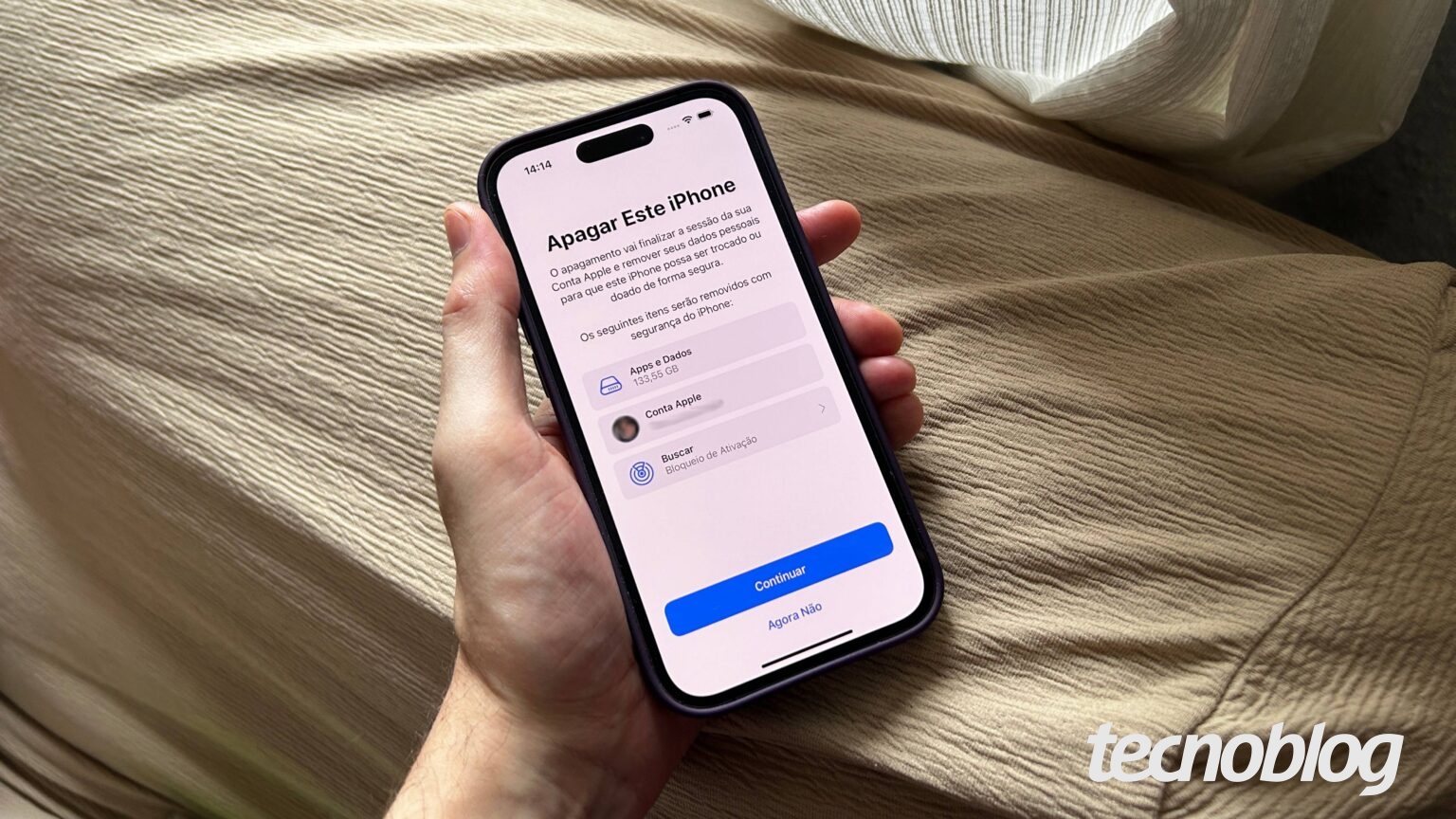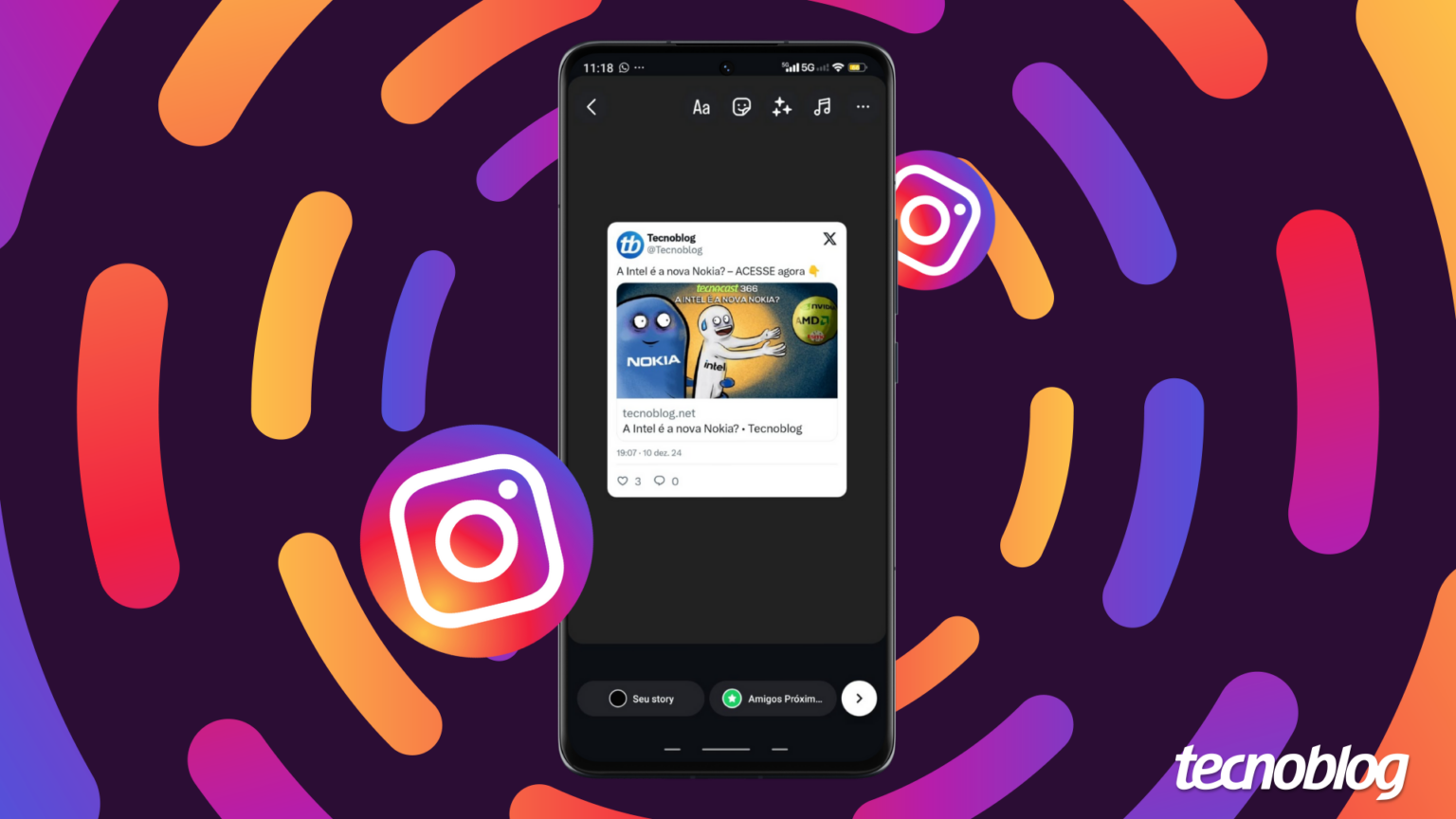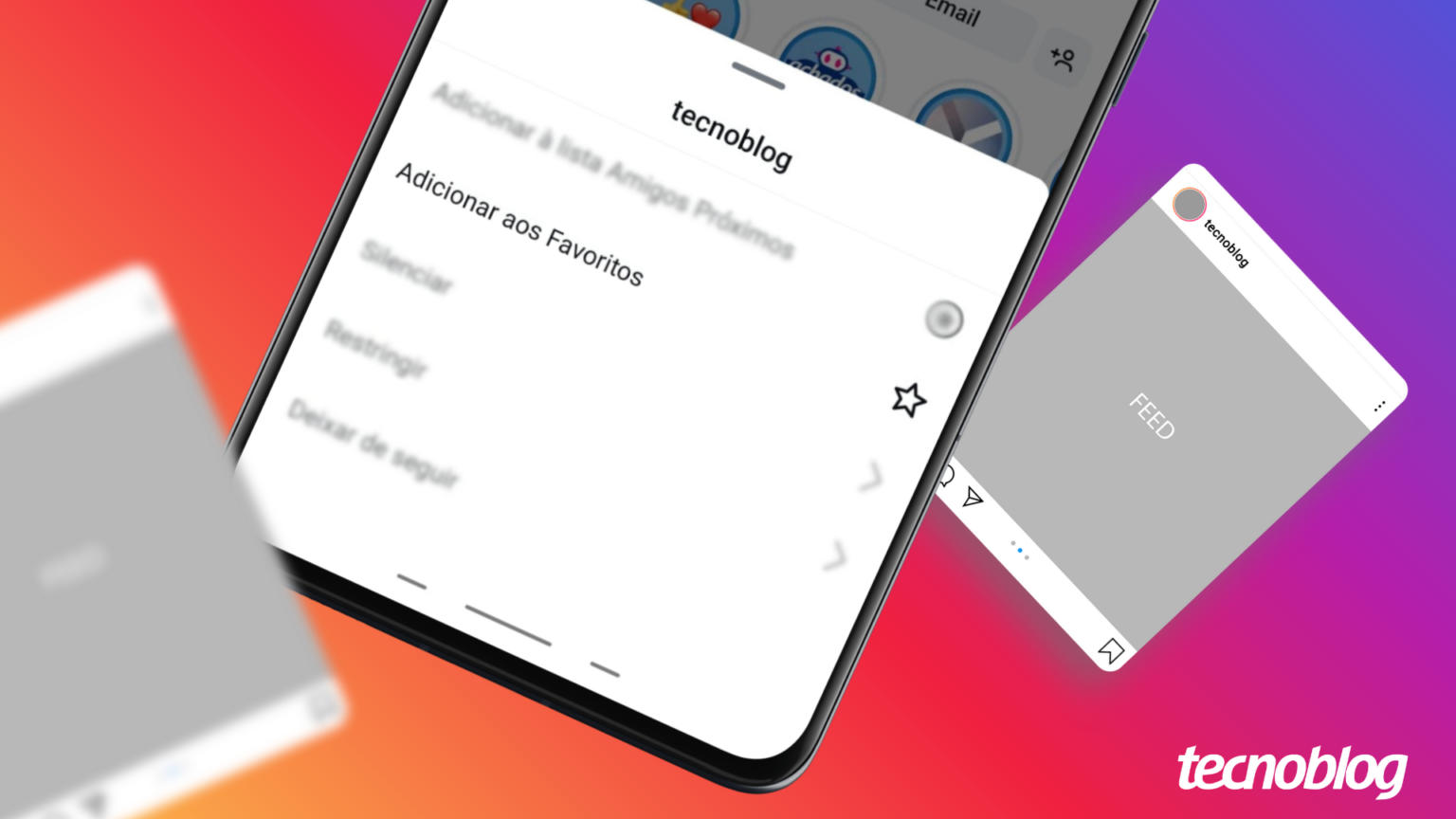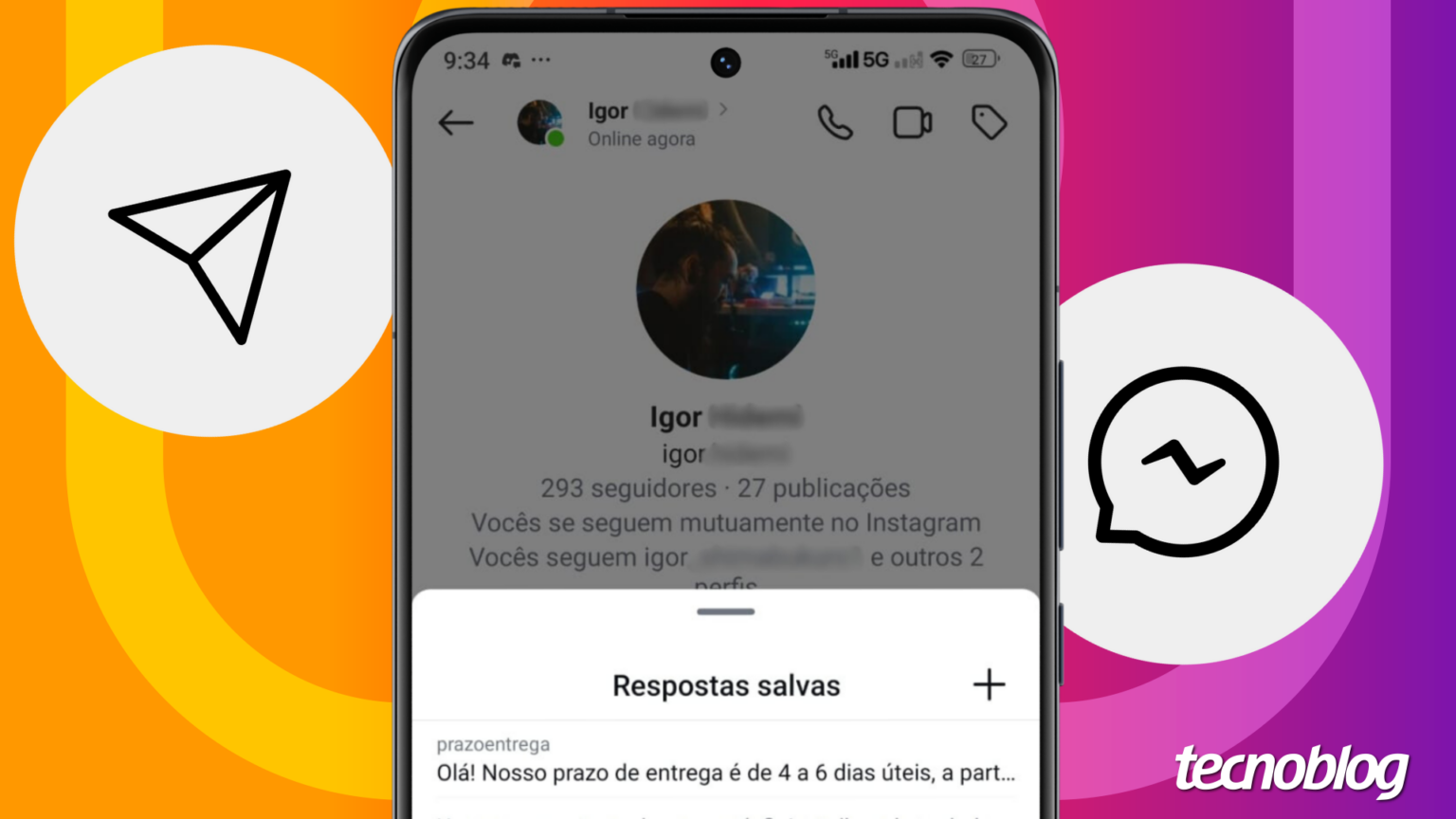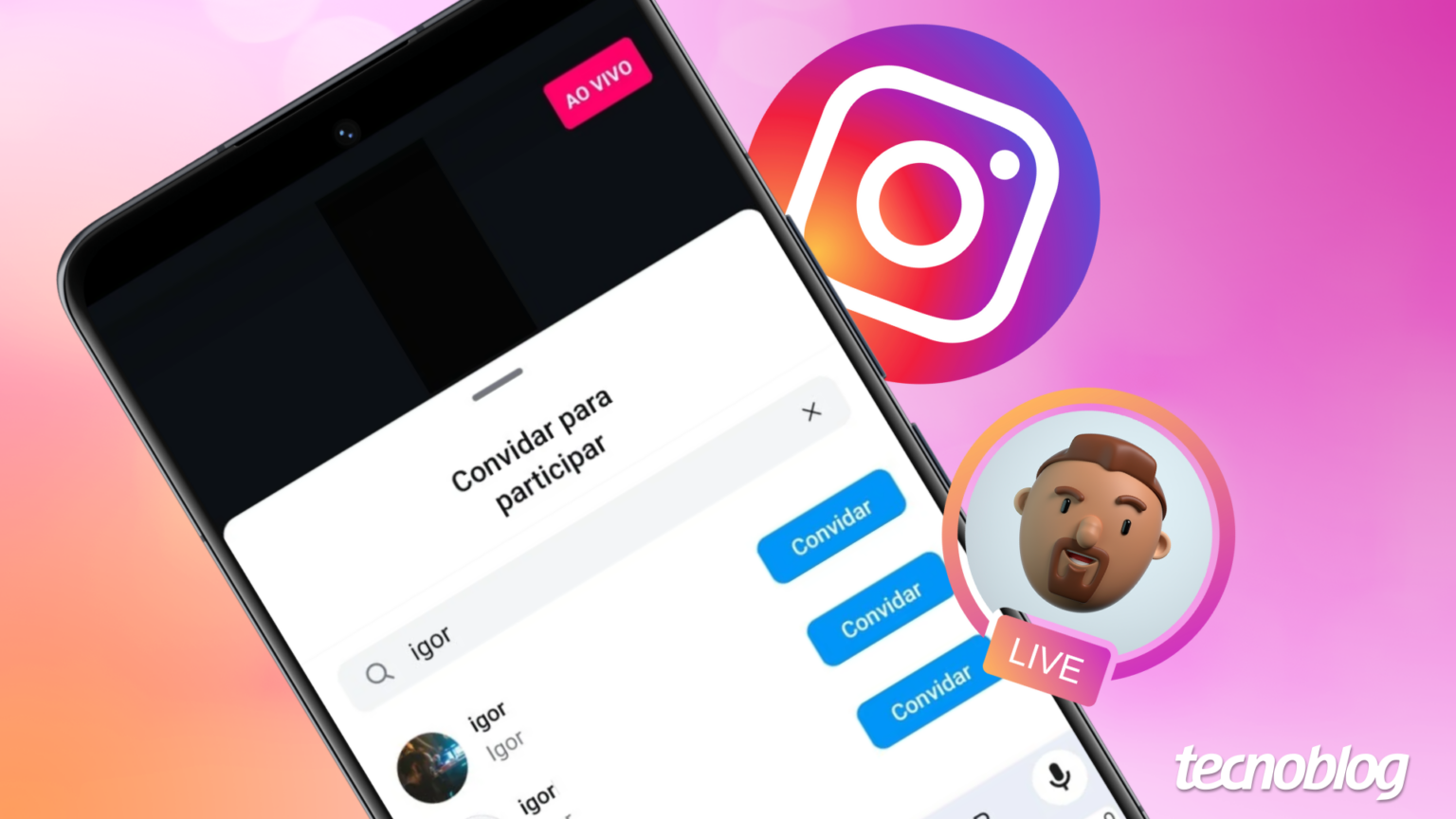Como resetar o iPhone ou iPad para os padrões de fábrica
Para restaurar um iPhone ou iPad e deixá-lo nas configurações padrão de fábrica, existem diversas opções. É possível realizar esse procedimento diretamente nas configurações do dispositivo, utilizando o sistema operacional iOS ou iPadOS. Alternativamente, usuários podem utilizar o aplicativo “Dispositivos Apple”, disponível para PCs Windows, ou o recurso “Finder” em computadores com macOS.
É crucial que antes de iniciar a formatação, você faça um backup dos dados armazenados no iCloud. Isso garante que suas informações estejam seguras e poderão ser restauradas após a formatação ou quando você utilizar um novo aparelho. Além disso, para executar o reset através de um computador, é necessário que você possua um cabo USB e saiba a senha do seu ID Apple.
O processo de reset de um iPhone ou iPad é uma ação que resulta na exclusão de todos os dados do dispositivo, revertendo-o ao estado original de fábrica. Essa prática é bastante utilizada quando o usuário deseja vender o aparelho, resolver problemas de software ou simplesmente recomeçar sua experiência com o dispositivo. A seguir, apresentamos um guia sobre como realizar esse procedimento através das configurações do sistema operacional, de um PC Windows ou de um Mac.
1. Abra o aplicativo “Ajustes” no seu iPhone ou iPad
A primeira etapa é acessar o aplicativo “Ajustes” em seu dispositivo. Isso permite entrar nas configurações necessárias.
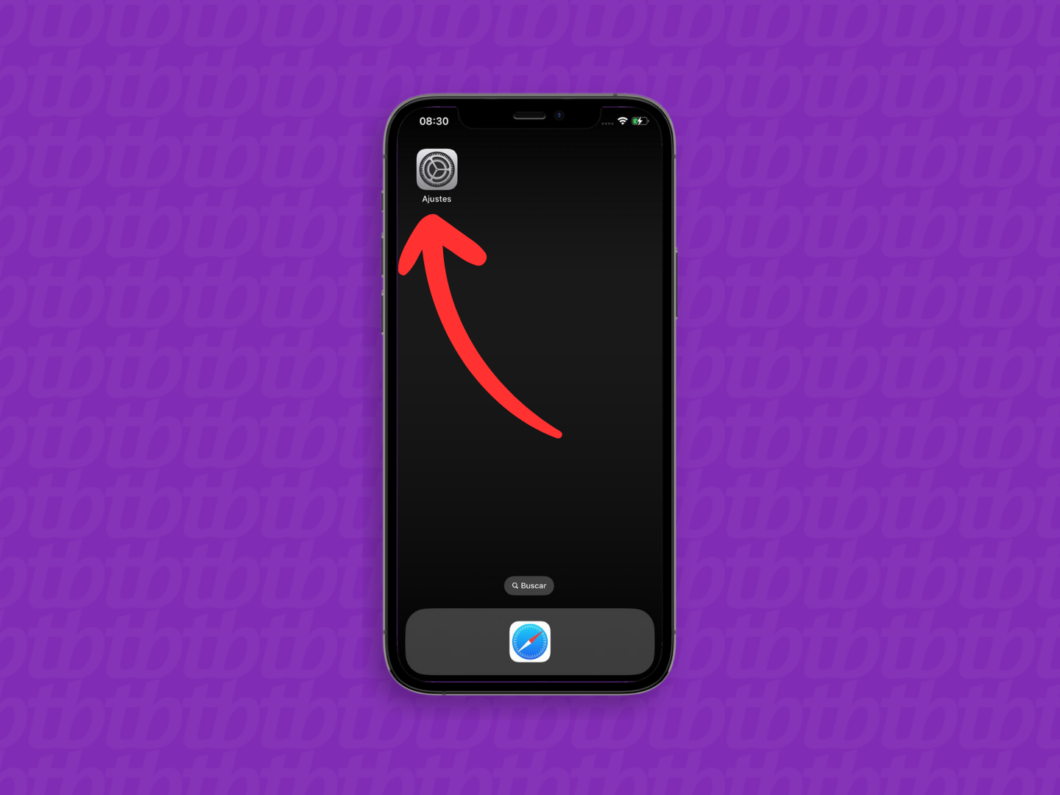
2. Selecione “Geral”
No menu de ajustes, toque na opção “Geral” para acessar as configurações principais do dispositivo.
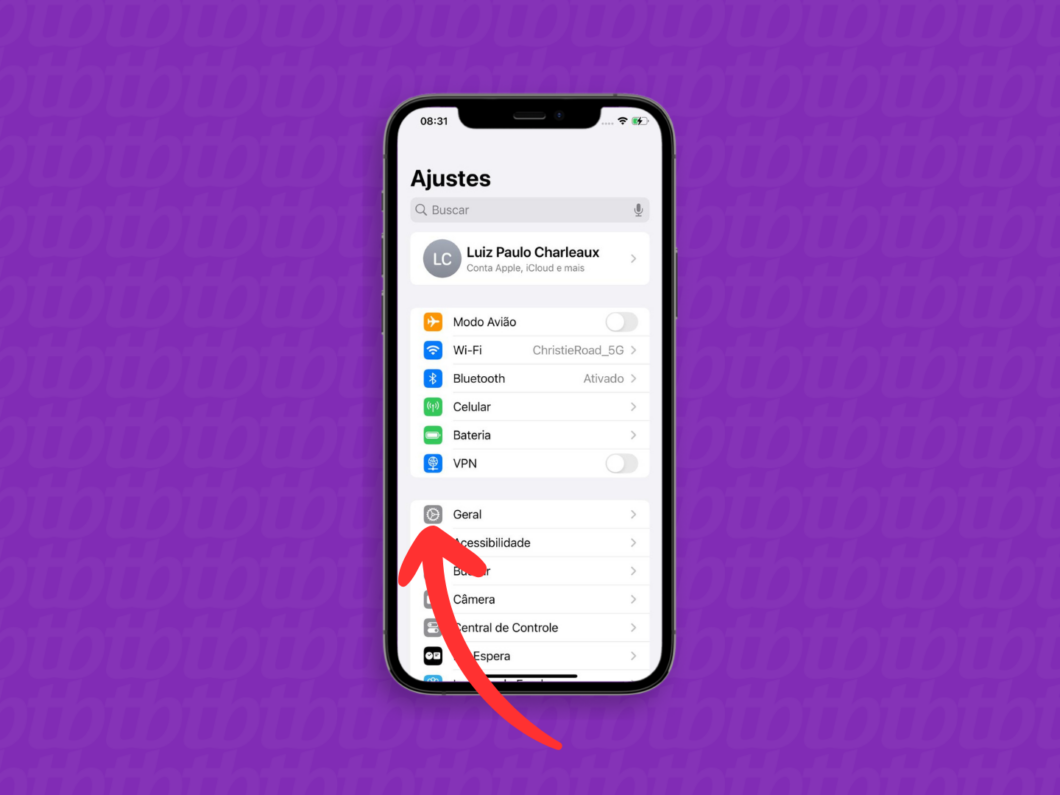
3. Acesse “Transferir ou Redefinir”
Role até a parte inferior das opções disponíveis e clique em “Transferir ou Redefinir” para abrir as opções de restauração do seu iPhone ou iPad.
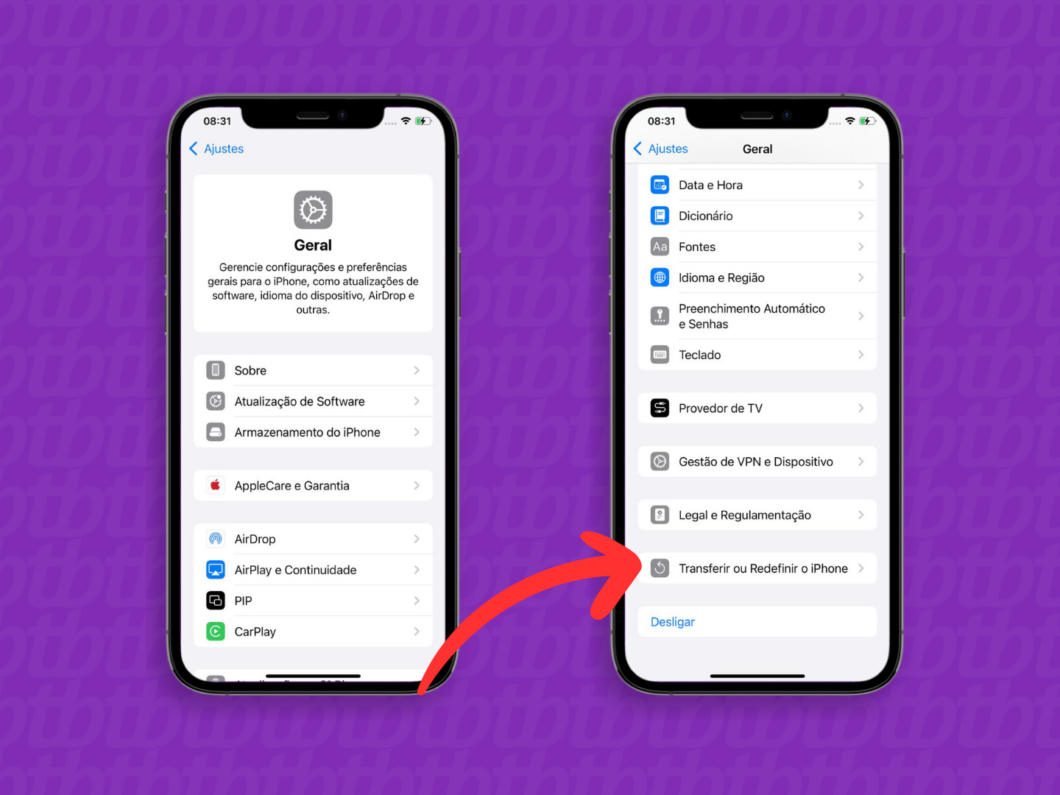
4. Escolha “Apagar Conteúdo e Ajustes”
Selecione a opção “Apagar Conteúdo e Ajustes”, localizada na parte inferior da tela, para iniciar o processo de redefinição do dispositivo.
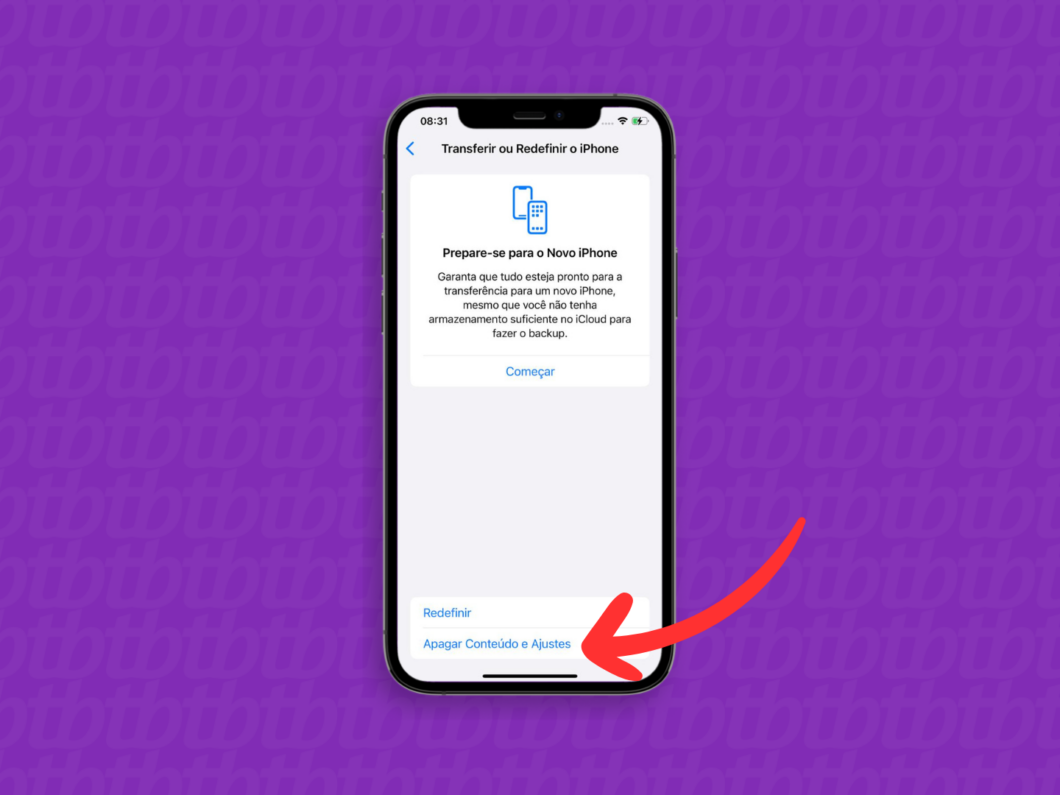
5. Confirme a restauração
A seguir, revise as informações sobre quais dados serão apagados e proceda clicando em “Continuar”. Toque em “Apagar iPhone” ou “Apagar iPad” e insira o código de desbloqueio ou a senha do seu Apple ID para confirmar a operação. Aguarde até que o dispositivo reinicie com os padrões de fábrica.
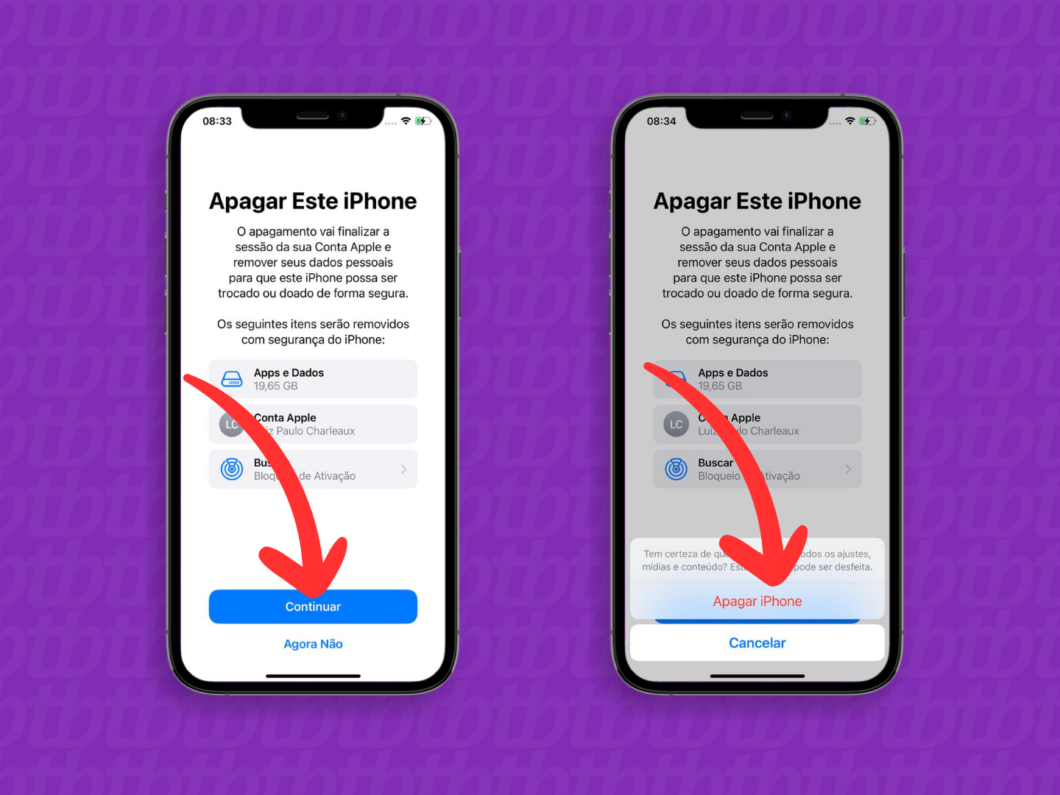
Para formatar o iPad ou iPhone por meio de um computador Windows, primeiro é necessário baixar o aplicativo “Dispositivos Apple” da Microsoft Store. É importante que o recurso “Buscar” esteja desativado (Ajustes > Seu nome > Buscar).
1. Conecte o dispositivo ao PC e abra o aplicativo
Abra o aplicativo “Dispositivos Apple” em seu PC e conecte o iPad ou iPhone ao computador usando um cabo USB.
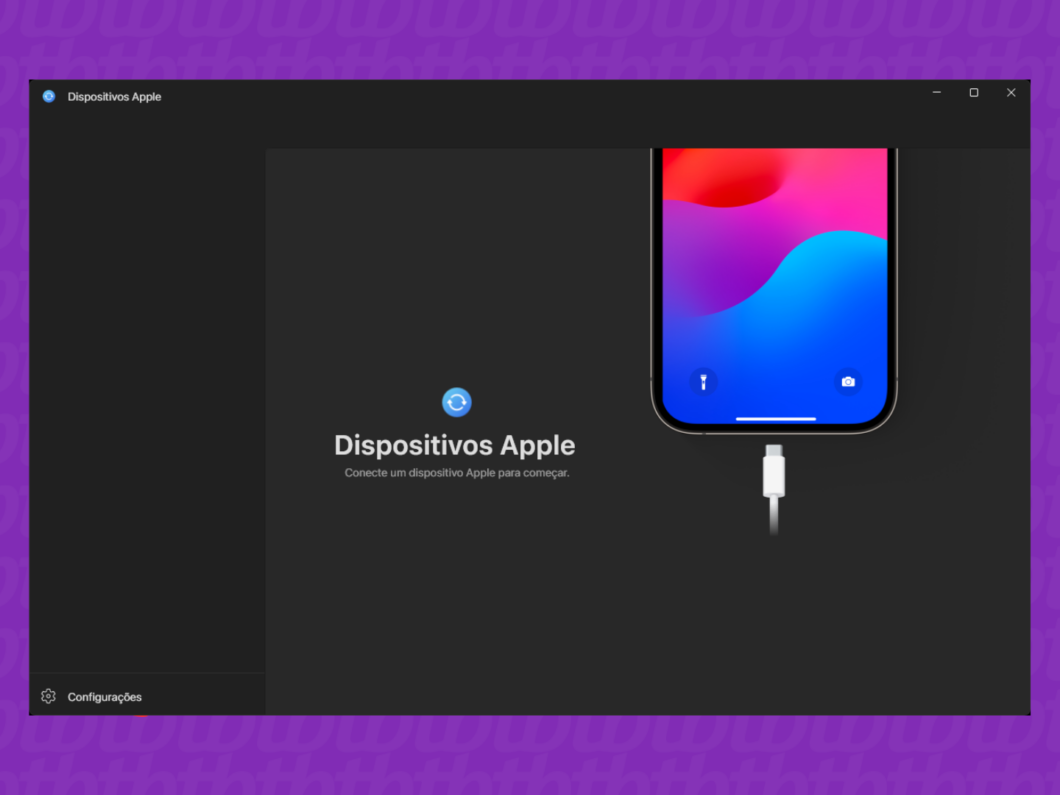
2. Autentique a conexão
Se for a primeira vez que você conecta o dispositivo ao computador, selecione “Confiar” para estabelecer a conexão, e também autorize a ação no iPhone ou iPad.
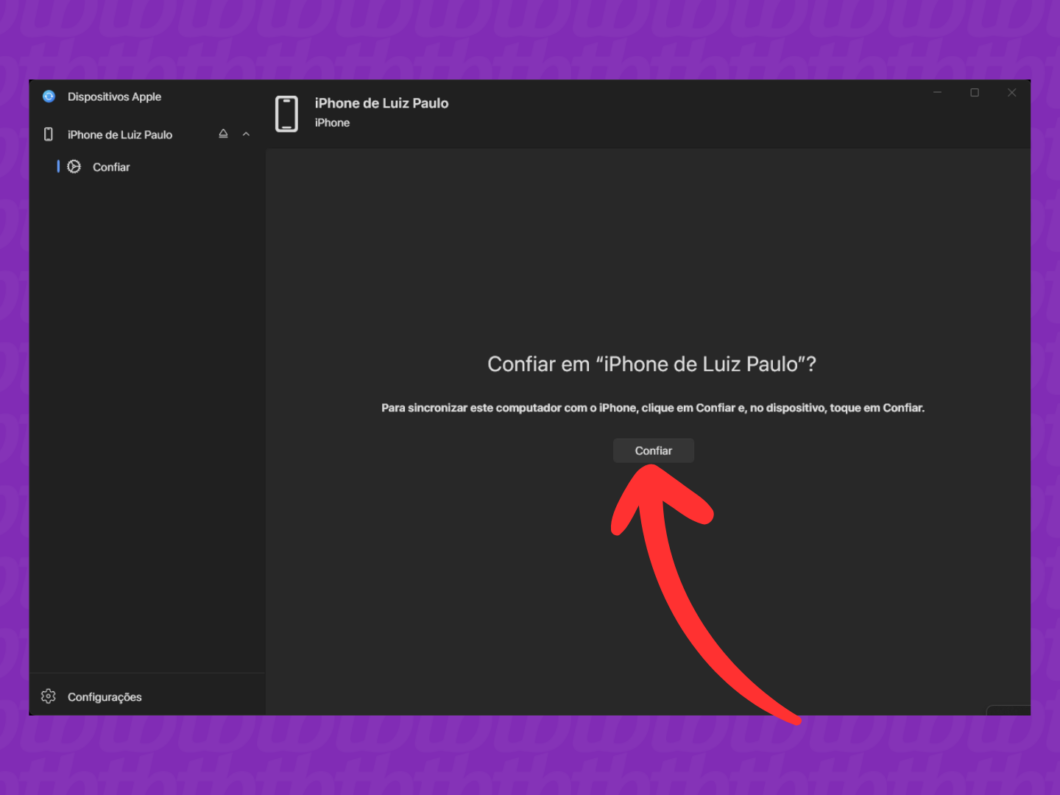
3. Inicie o processo de restauração
No menu da esquerda do aplicativo, clique na opção “Geral” e selecione “Restaurar iPhone…” ou “Restaurar iPad”. Isso iniciará o processo de formatação do dispositivo.
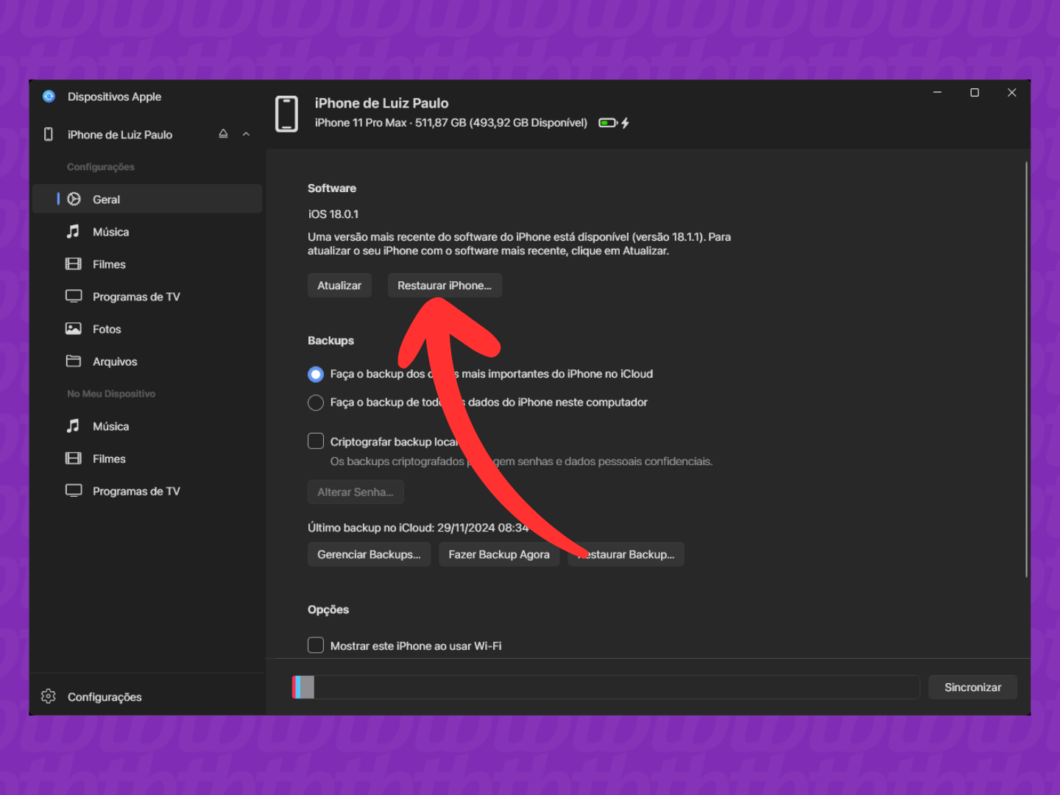
4. Faça um backup, se necessário
Ao surgir uma janela pop-up, escolha “Fazer backup” para salvar as configurações do aparelho no iCloud ou no computador local. Isso assegura que você poderá restaurar as informações após a formatação.
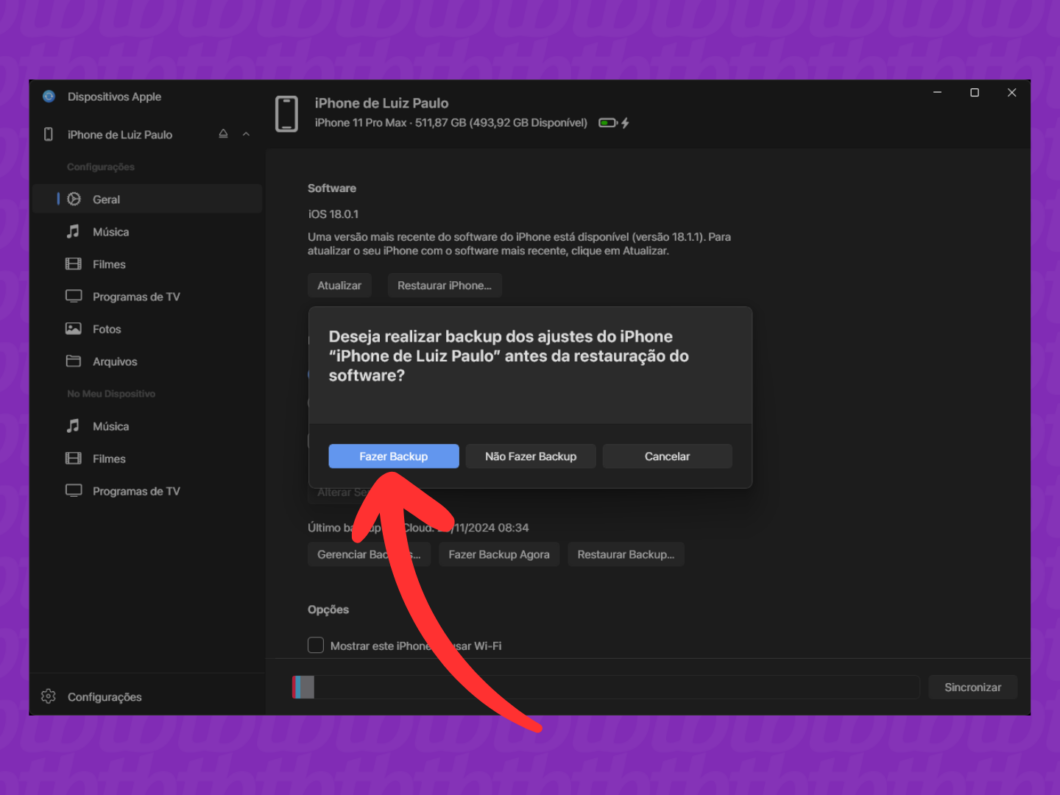
5. Clique em “Restaurar e Atualizar”
Por fim, clique na opção “Restaurar e Atualizar” para iniciar a restauração do seu iPhone ou iPad. O processo pode levar alguns minutos, então não desconecte o dispositivo durante a operação.
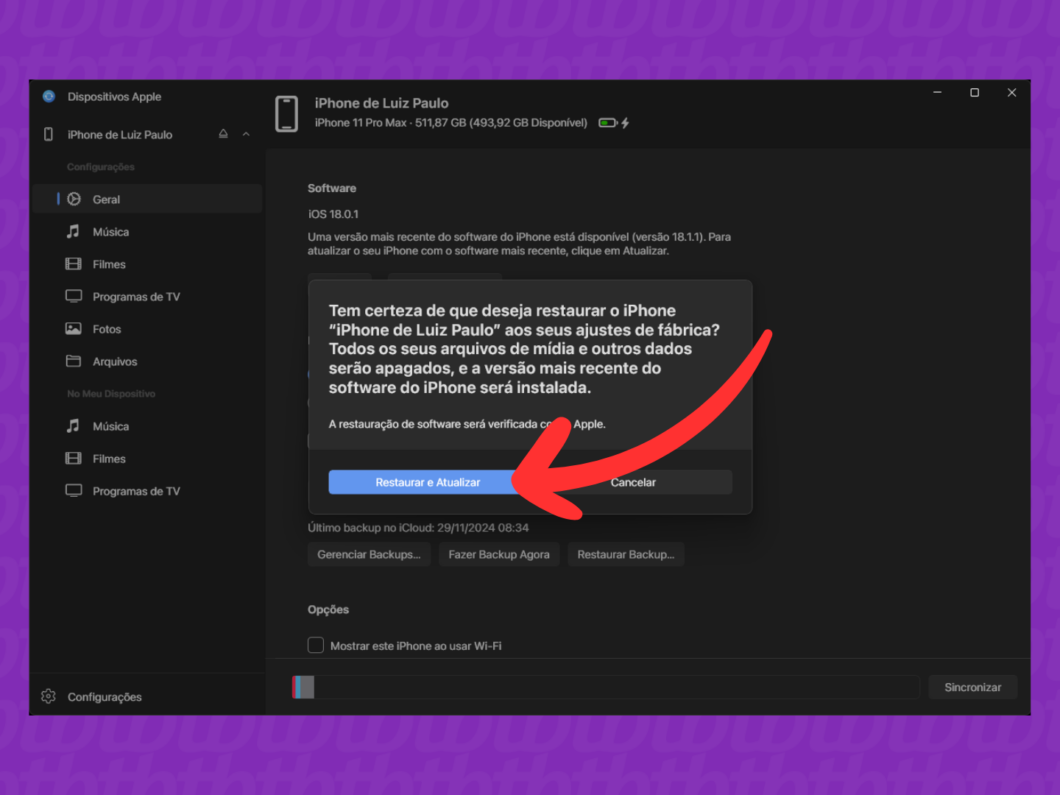
Restauração pelo macOS
Antes de iniciar o processo de restauração pelo mac, também é necessário desativar o recurso “Buscar”. Depois, conecte o dispositivo ao Mac e abra uma janela do “Finder”. Selecione o nome do seu iPhone ou iPad nas “Localizações” para acessar as opções do dispositivo.
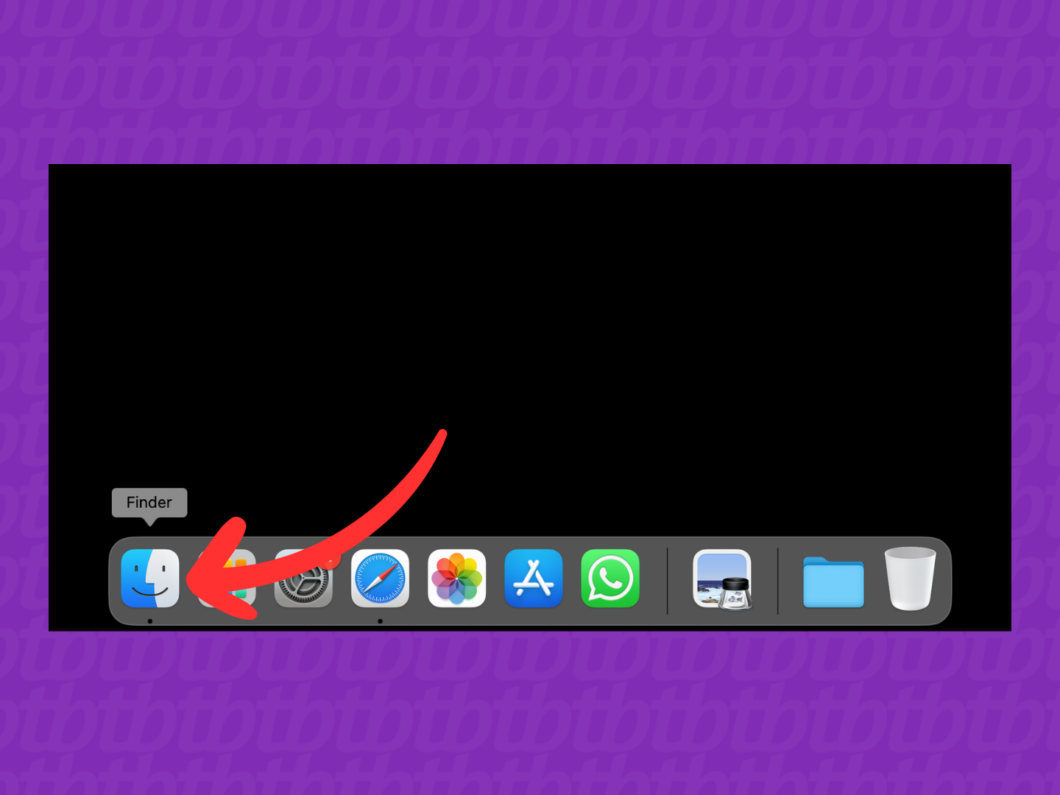
2. Selecione o dispositivo
Com o dispositivo selecionado no menu lateral, clique sobre ele para abrir as informações e opções disponíveis.
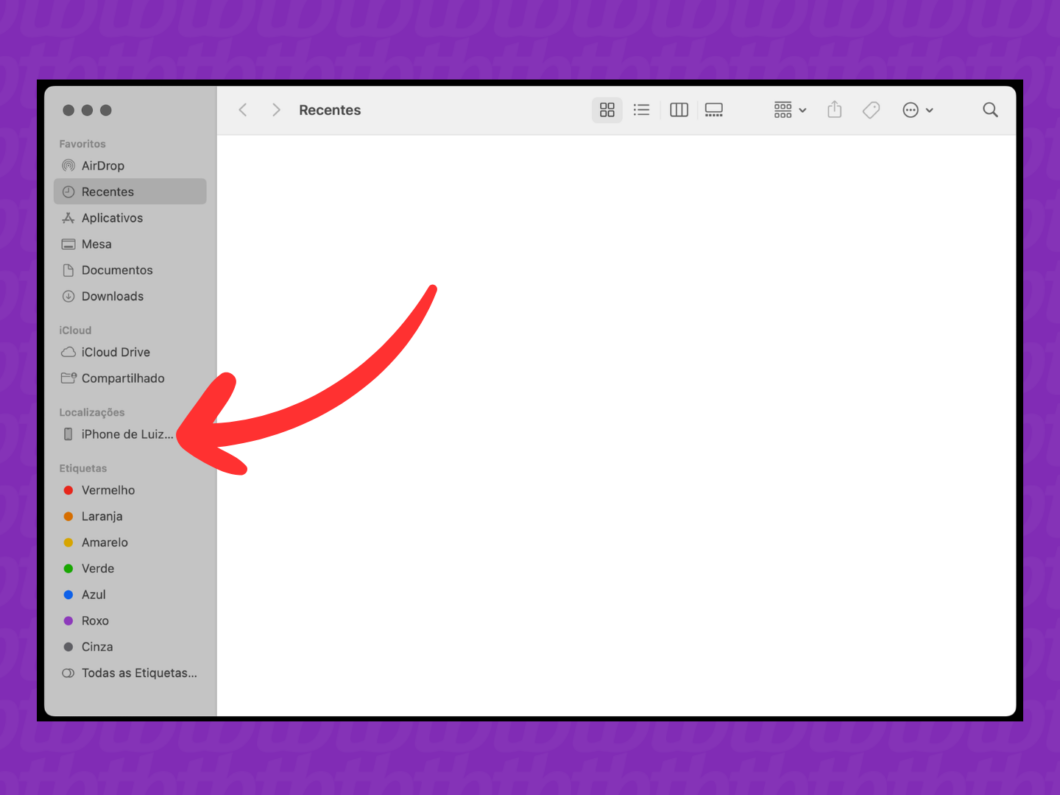
3. Realize a restauração
No menu ‘Geral’, clique em “Restaurar iPhone…” ou “Restaurar iPad” para começar o procedimento de formatação.
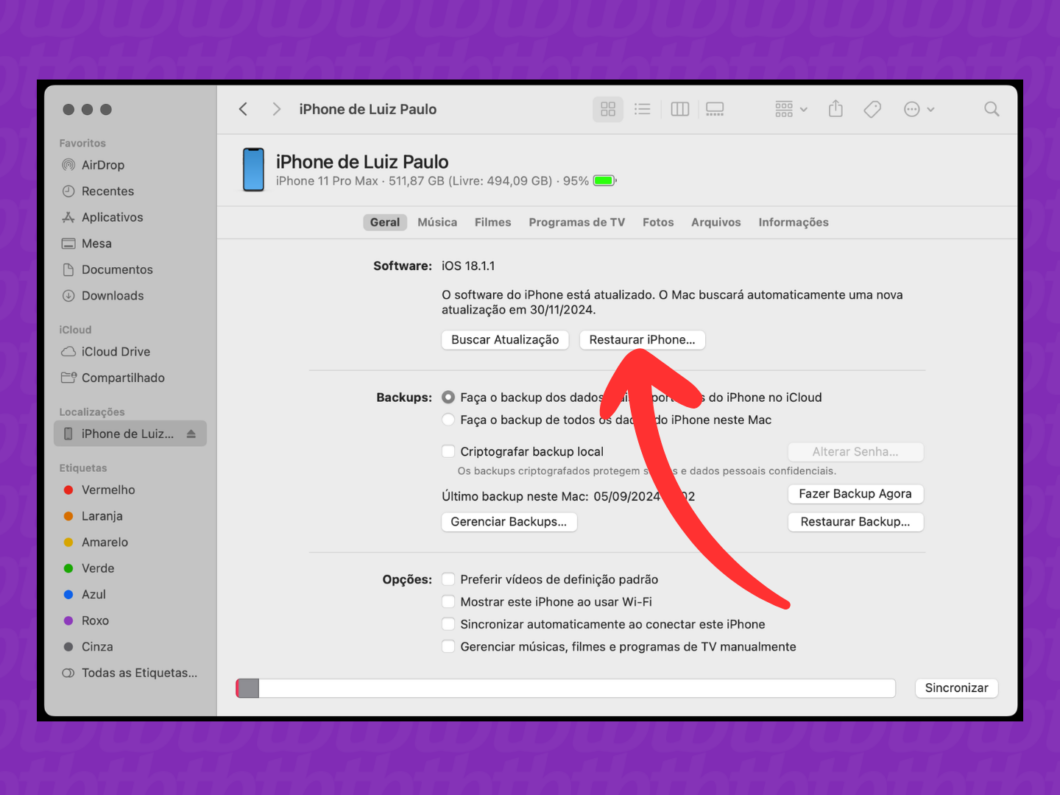
4. Backup dos dados
Na janela que se abre, selecione a opção “Fazer backup” para garantir que suas informações não serão perdidas. Caso já tenha realizado o backup, basta optar por “Não Fazer Backup”.
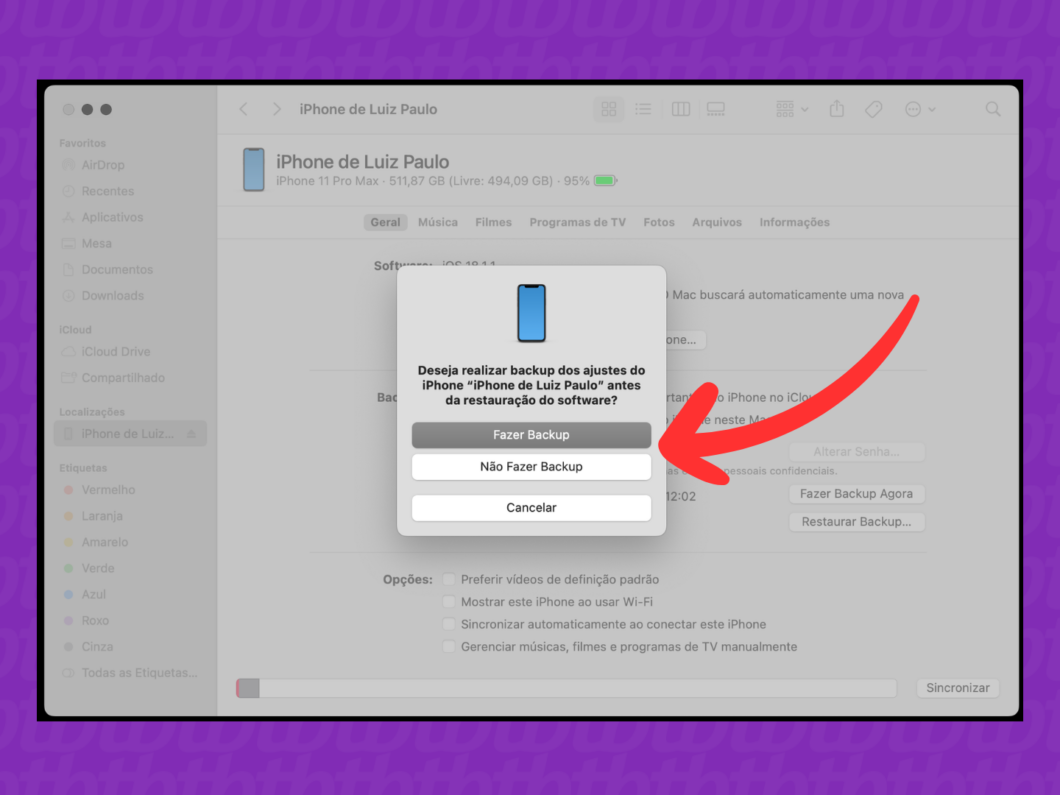
5. Inicie a restauração do dispositivo
Clique no botão “Restaurar” para efetuar a formatação do iPad ou iPhone. O processo pode levar alguns minutos; mantenha o dispositivo conectado durante toda a operação.
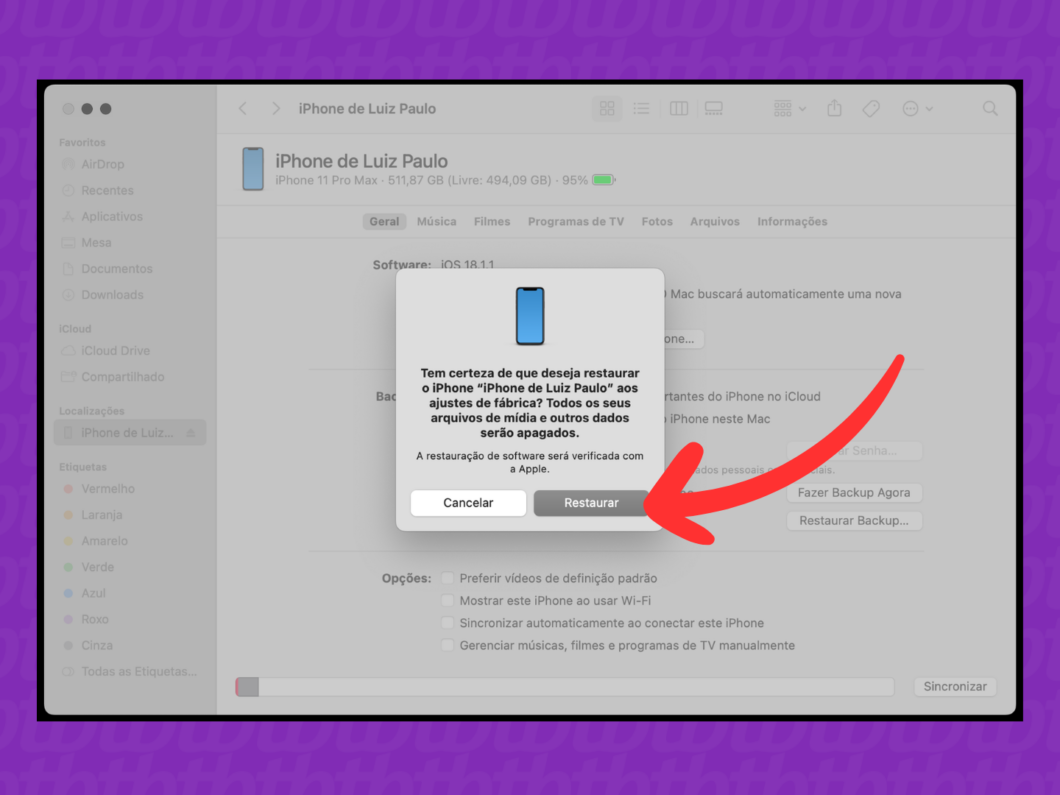
É possível restaurar um iPhone ou iPad sem saber a senha?
É possível realizar a restauração de um iPhone ou iPad mesmo sem conhecer a senha do dispositivo, sendo necessário desbloquear o iPhone ou iPad utilizando o computador. Isso pode ser feito por meio do aplicativo “Dispositivos Apple” ou do Finder. Depois, o dispositivo será formatado, mas será preciso ter as credenciais do iCloud para restaurar os dados do backup anterior.
O que acontece ao redefinir um iPhone ou iPad?
Quando um iPhone ou iPad é redefinido de fábrica, todas as configurações pessoais, aplicativos e dados, como fotos e contatos, são deletados. O aparelho retorna às configurações originais, e uma versão atualizada do iOS ou iPadOS é instalada. Portanto, é essencial fazer backup dos dados antes de iniciar a formatação, garantindo que você poderá restaurar suas informações posteriormente usando as cópias salvas no iCloud ou em seu computador pessoal.
Consigo restaurar um backup no iPhone ou iPad depois de resetar?
Sim, após reiniciar o dispositivo, é viável restaurar um backup no iPhone ou iPad. Você pode recuperar seus dados, aplicativos e configurações do dispositivo usando a cópia de segurança guardada no iCloud ou no seu PC. Essa funcionalidade facilita a migração para um novo dispositivo ou a recuperação dos dados de um equipamento formatado.